在windows操作系统中有自带事件查看器功能,通过该工具可以查看到应用程序、硬件和安全性等等事件,有助于我们对系统平常操作,在前面教程中也介绍过Win7系统通过事件查看器保存windows日志方法,但在windows10操作系统原来那熟悉的“经典事件查看器”也消失了,其实是微软所隐藏了,需要我们去开启才能够继续使用,下面来看看具体设置方法:
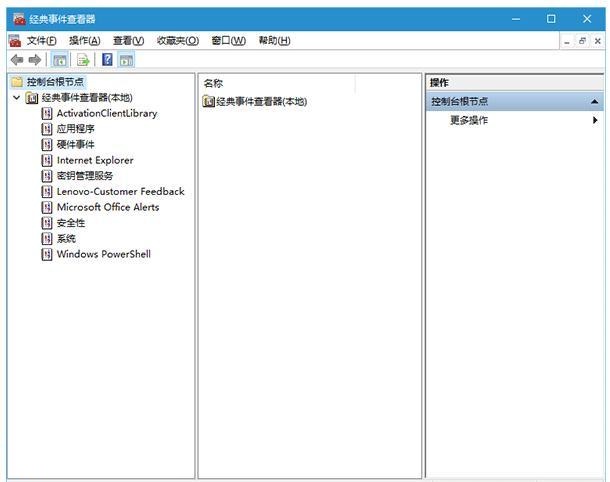
Win10这一版本是以ActiveX对象的形式存在于C:\windows\system32\els.dll文件中,注册DLL文件后,你将可以在“微软管理控制台(MMC)”中使用这一经典版事件查看器。具体步骤如下:
1、在开始按钮点击右键,选择“命令提示符(管理员)”。
2、执行regsvr32els.dll,然后会看到注册成功提示,
3、在命令提示符中输入mmc,然后按回车执行,打开控制台。
4、点击文件→添加/删除管理单元,
5、在弹出的窗口左侧选择“经典事件查看器”,然后点击中间“添加”按钮,在弹出的对话框中点击“完成”,然后再点击“确定”关闭“添加或删除管理单元”,
6、此时可以在文件→选项中自定义该查看器名称和图标,控制台模式可设定为“用户模式-完全访问”,并且勾选“不要保存对此控制台的更改”,点击“确定”。这样设定可以确保控制台提供完全访问权限,又能够提供较为稳妥的操作保障。
7、最后点击文件→保存,给刚创建的控制台命名。起个好记的名字,便于今后在“运行”中直接打开,比如jdsjckq.msc。注意,后缀名必须是msc,不要修改。
关于win10操作系统原来经典事件查看器开启方法就这么简单,是不是发现原来的版本比较简洁,在操作上也变得更加快捷呢?对该功能有兴趣的用户可以按照教程的方法来开启!